iPad heeft een groter scherm en is geschikt om te genieten van dynamische visuele inhoud. Hoe Blu-ray- en dvd-films overzetten naar iPad? Aangezien iPad niet kan werken met externe Blu-ray-stations, moet u films van Blu-ray-schijven of dvd's rippen voordat u ze overzet. Wat moeten de beste methoden zijn om Blu-ray-films en dvd-films over te zetten naar de iPad?
Het artikel deelt de methoden om dvd-films naar de iPad te converteren en Blu-ray- en dvd-films naar de iPad over te zetten. Om de gewenste films voor je iPad te krijgen, kun je nu meer leren over de gedetailleerde informatie uit het artikel.

Hoe Blu-ray- of dvd-films converteren en overzetten naar iPad
Blu-ray-converter van Tipard is een professionele Blu-ray dvd-converter om films van Blu-ray-schijven en dvd's in hoge kwaliteit te extraheren. Het kan Blu-ray-schijven, mappen, ISO-afbeeldingsbestanden converteren naar MP4, MOV, WMV en andere voorinstellingen, waaronder verschillende iPad-typen.
Stap 1 Start de Blu-ray-conversiesoftware na installatie. Plaats de Blu-ray-schijf die u op de iPad wilt bekijken in uw Blu-ray-station.
Stap 2 Zodra u op de knop "Load Disc" klikt, worden Blu-ray-films toegevoegd aan het mediabibliotheekgebied.
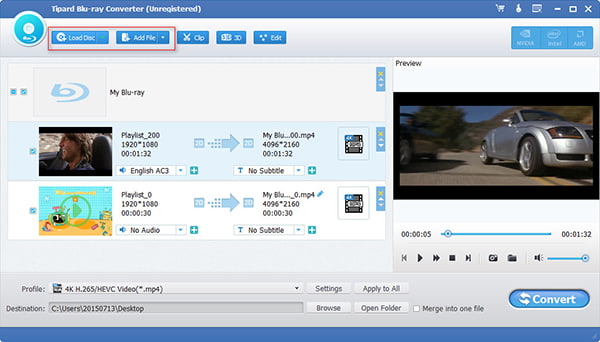
Stap 3 Vink de vakjes aan naast de gewenste films. Als je het niet zeker weet, kun je ze bekijken met de ingebouwde mediaspeler aan de rechterkant. Als u de films wilt bewerken, vindt u de tools op het bovenste lint.
Stap 4 Vouw de vervolgkeuzelijst "Profiel" open en selecteer uw iPad-model als doelapparaat. Klik vervolgens op de knop "Bladeren" en kies een map om de filmbestanden op te slaan.
Stap 5 Klik ten slotte op de knop "Converteren" om films van Blu-ray-schijf te rippen. Daarna kunt u Blu-ray-films overzetten naar iPad met iTunes of andere professionele iPhone-overdrachtsprogramma's.
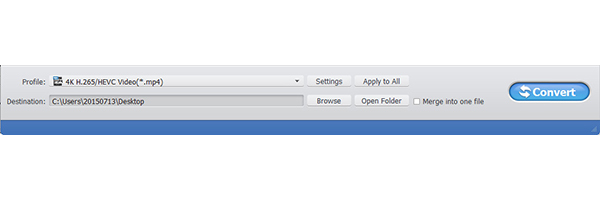
Opmerking: Het is in staat om zelfgemaakte dvd's alleen naar iMovie of QuickTime te rippen. Mogelijk moet u echter een extern Blu-ray-station of een dvd-station gebruiken, afhankelijk van uw behoefte, vooral wanneer u een Mac-computer gebruikt.
Aiseesoft Video Converter Ultimate is een andere geweldige dvd-naar-iPad-converter om zelfgemaakte dvd's om te zetten naar videoformaten. Bovendien kunt u ook de video's van dvd verbeteren voordat u dvd-films naar de iPad overbrengt.
Video Converter Ultimate Voor Mac

Stap 1 Download en installeer het programma op uw computer. Plaats de dvd die u op de iPad wilt bekijken in uw dvd-station. Klik op de knop "Load Disc" bovenaan het venster om dvd-films te lezen en toe te voegen aan het programma.

Stap 2 Selecteer het iPad-model in de vervolgkeuzelijst "Profiel" en klik op de knop "Opslaan als" om de bestemming in te stellen. Klik onderaan op de knop "Instellingen" om de verschillende parameters voor de uitvoervideo aan te passen.

Stap 3 Om de videokwaliteit van dvd-films te verbeteren, klikt u op de knop "Videoverbetering", selecteert u de "Upscale resolutie", "Optimaliseer helderheid en contrast", "Verwijder videoruis" en "Verminder videobewegingen" om een gewenste video te krijgen voor iPad.

Stap 4 Klik ten slotte op de knop "Converteren" om dvd-films in hoge kwaliteit te converteren. Nu kunt u eenvoudig dvd-films van uw computer naar iTunes overzetten via iTunes of andere oplossingen.

Hoe Blu-ray- en dvd-films overzetten naar iPad? Omdat de video's van dvd's of Blu-ray-schijven te groot zijn om over te zetten, moet u de video's van tevoren in verschillende clips knippen. Selecteer en breng de gewenste Blu-ray-videoclips over naar de iPad en verwijder de clips die je al hebt bekeken. Aiseesoft Fonetrans zou het beste iTunes-alternatief moeten zijn om Blu-ray en dvd naar iPad over te zetten.
Stap 1: Start de iPad-overdrachtssoftware
Download en installeer Aiseesoft Fonetrans op uw Windows of Mac. Verbind je iPad met de computer met de originele Lightning-kabel. Zodra u het programma start, herkent het de iPad automatisch.

Stap 2: Zet bestanden over naar de computer om ruimte vrij te maken
Omdat de Blu-ray-films groot zijn en veel ruimte in beslag nemen, kunt u sommige bestanden van de iPad naar de computer overbrengen voor back-up. Kies de onbelangrijke bestanden en klik op "Exporteren naar pc" naar computer of externe harde schijf.

Opmerking: Selecteer ongewenste foto's en klik op het prullenbakpictogram om ze van je iPad te verwijderen. Zorg ervoor dat er voldoende ruimte is om Blu-ray-schijven en dvd-films over te zetten naar de iPad.
Stap 3: Selecteer de Blu-ray-films op uw computer
Ga naar het tabblad "Video's" in de linkerzijbalk en selecteer de optie "Films". Druk op het "Plus" -pictogram op het bovenste lint en selecteer alle gewenste Blu-ray-films of dvd-films die u op de iPad wilt afspelen.
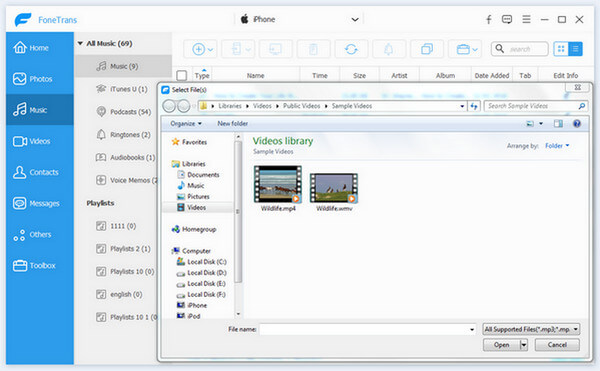
Stap 4: zet Blu-ray- en dvd-films over naar de iPad
Zodra u op de knop "Openen" klikt, gaan Blu-ray-films vanaf uw harde schijf naar uw iPad. Het kan enige tijd duren om Blu-ray-films over te zetten naar de iPad. U moet uw iPad tijdens het proces verbonden houden.
Wanneer het hele proces is afgelopen, kun je je films vinden in de "Foto's" -app op je iPad. Nadat u de Blu-ray-films naar de iPad hebt overgebracht, kunt u de bestanden onderweg afspelen. Verwijder gewoon de bekeken clips en importeer nieuwe voor de volgende keer.
Conclusie
Op basis van de bovenstaande tutorial moet u begrijpen hoe u snel Blu-ray- en dvd-films naar de iPad kunt overzetten. Allereerst moet u films van Blu-ray-schijven of dvd's rippen. Zet vervolgens Blu-ray- of dvd-films over naar de iPad met iTunes en professionele iPad-overdrachten. In de weg kun je dat ook dvd afspelen op Xbox 360 en andere apparaten met gemak. Het artikel deelt een stapsgewijze handleiding om films van Blu-ray-films voor uw iPad in hoge kwaliteit te extraheren. Meer vragen over het converteren of overzetten van Blu-ray-schijven en dvd-films op de iPad, u kunt nu meer opmerkingen achterlaten in het artikel.